TTEP.CN > 故障 >
在Word文档中的方框内打勾的几种方法
我们在编辑Word文档的过程中,有时候需要在文章中打勾或打叉,但是键盘上很明显没有这俩符号,所以就不能直接输入了,那我们该怎么办呢?下面,小编介绍几种在Word文档中的方框内打勾的简易方法,一起来了解下吧。
在方框里打钩的方法一
利用带圈数字来实现在方框内打钩,只在Word 2003及2007版中适用。步骤如下:
1、打开Word文档,点击插入菜单,选择特殊符号;
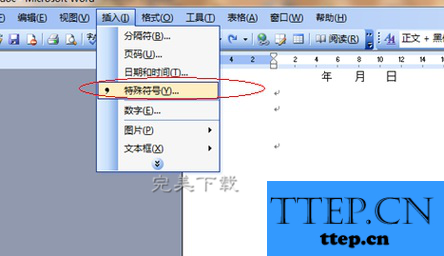
2、在特殊符号中,选择数学符号,选择对勾,这样对勾就出来了;

3、接下来选中这个对勾,点击格式,选择中文版式,选带圈字符;

4、圈号选中方框,点击确定;
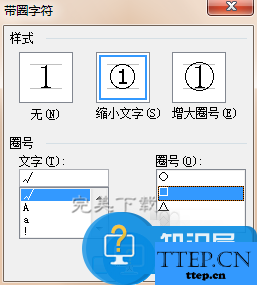
这样,带框的对勾就出来啦。
在方框内打钩的方法二
通过插入特殊字符来实现在方框内打钩。这个在Word 2010和2013版如下图,在低版本的出现的图形与此有所差异。这个方法的缺点是需要字体的支持。步骤如下:
单击菜单栏的“插入”中“符号”,在弹出的“符号”窗口中“字体”后面选择--- Wingdings 2,然后在下面找到“方框里打钩”的符号,然后单击“插入”按钮就行了。(注:Wingfings 与 Wingdings 2 差别在于粗细)
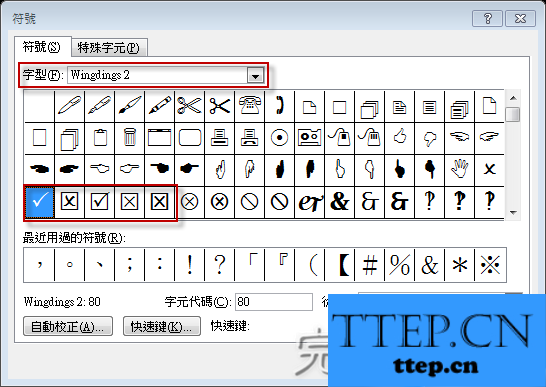

以上就是小编介绍的在方框内打钩的方法,希望对大家有所帮助(了解更多Word使用技巧,访问wmzhe---)。
在方框里打钩的方法一
利用带圈数字来实现在方框内打钩,只在Word 2003及2007版中适用。步骤如下:
1、打开Word文档,点击插入菜单,选择特殊符号;
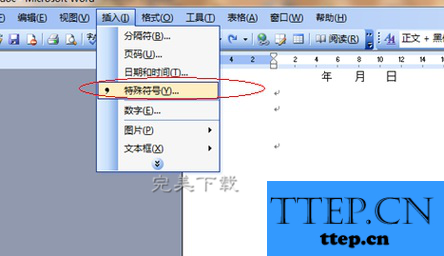
2、在特殊符号中,选择数学符号,选择对勾,这样对勾就出来了;

3、接下来选中这个对勾,点击格式,选择中文版式,选带圈字符;

4、圈号选中方框,点击确定;
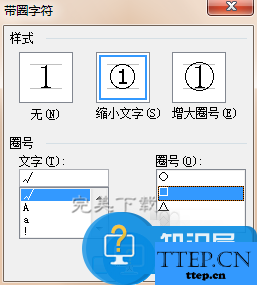
这样,带框的对勾就出来啦。
在方框内打钩的方法二
通过插入特殊字符来实现在方框内打钩。这个在Word 2010和2013版如下图,在低版本的出现的图形与此有所差异。这个方法的缺点是需要字体的支持。步骤如下:
单击菜单栏的“插入”中“符号”,在弹出的“符号”窗口中“字体”后面选择--- Wingdings 2,然后在下面找到“方框里打钩”的符号,然后单击“插入”按钮就行了。(注:Wingfings 与 Wingdings 2 差别在于粗细)
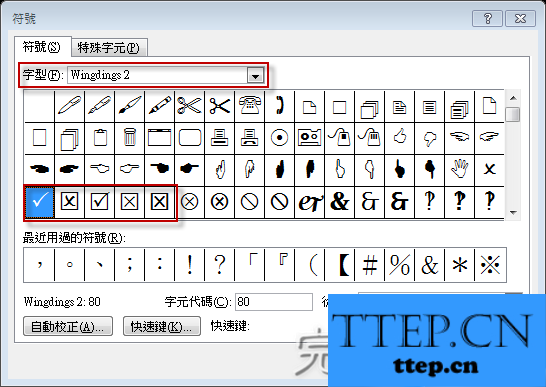

以上就是小编介绍的在方框内打钩的方法,希望对大家有所帮助(了解更多Word使用技巧,访问wmzhe---)。
- 上一篇:招聘之星——体积小巧、功能丰富的简历管理工具
- 下一篇:没有了
- 最近发表
- 赞助商链接
